关于报告
报告以可分配的和有形的输出格式清楚地展示项目数据。它将你的发现组织成相关的部分,显示统计数据的图表和图形,并总结主要的发现。当您需要与那些无法访问Metasploit Pro或希望快速处理测试结果的人共享信息时,这是非常有用的。
所有与报表相关的任务,如生成、下载、发送电子邮件和删除报表,都可以从报告Web界面的区域。
报告的通知中心状态
生成报告时,通知中心在报告开始生成,完成生成或在生成期间遇到错误时,警告您。通知中心在全局工具栏的右上角显示为图标,并显示未读通知的总数。您可以单击通知中心图标以显示警报列表。
通知中心显示报告的以下状态:
- 报告开始- 此状态表示报告已开始生成。
- 报告完成了- 此状态表示报表未在没有错误的情况下生成并准备好查看和下载。您可以单击警报以打开报告。从通知中心打开报告时,它会显示报告的统一视图,并显示可用的格式。您可以单击任何格式图标以以所选格式查看报表。
- 问题报告- 此状态表示报告有一个问题,它无法完成。您需要查看报表日志以解决问题。
生成标准报告
- 打开包含要用于创建报表的数据的项目。
- 选择报告>创建标准报告从项目选项卡栏。

这报告页面将显示生成标准的报告选项卡选择。3.单击报告类型下拉列表并选择要生成的报告。

- 选择要为报告生成的文件格式。

您可以同时为报告生成多种格式。大多数报告可以生成为PDF,Word,RTF或HTML文档;但是,无法生成Web应用程序评估报告作为单词文件。5.输入报告中的名称报名名称字段。(可选)

如果未指定名称,Metasploit Pro使用报告类型和时间戳。例如,将命名审计报告审计- 20140106140552。
- 使用包括地址显式定义要包含在报表中的主机。(可选)
例如,如果您只想在报告中包含特定主机,则应定义这些主机包括地址字段。所有其他主机将不包括在报告中。7.使用排除了地址要明确定义要从报告中排除的主机。(可选)例如,如果您只想从报告中排除特定主机,则应指定这些主机排除地址字段。所有其他主机将包括在报告中。
- 单击运动下拉列表并选择要用于创建报告的广告系列。(仅限社会工程报告)
报表表单仅显示存储在项目中的广告系列。9.单击封面徽标下拉列表并选择要在报告的封面页面上使用的徽标。

如果您还没有向项目上传徽标,则必须上传要用于预定报告项目的自定义报告的徽标。10.选择要包含在报告中的报告部分。11.启用或禁用任何报告选项以管理报告中显示的数据。
报表表单显示适用于您所选择的报表类型的选项。可以使用下列报告选项:
- 面具发现密码—从报告中删除所有凭据,包括纯文本密码、散列和SSH密钥。报告显示用户名和空白密码。
- 包括会议的细节-显示Metasploit Pro能够打开的每个会话的详细信息,例如Metasploit Pro用于获取会话的会话类型和攻击模块。
- 包括图表和图形- 包括诸如饼图等视觉辅助工具,以便在报告中伴随统计发现。
- 包括网页HTML(除了图像预览)-包括原始页面代码作为原始文本以及渲染预览图像。(只提供社会工程活动详情及报告)
- 在生成报表后,输入要将报表发送到的电子邮件地址。您可以使用逗号或分号分隔多个电子邮件地址。
要使用电子邮件发送报表,您必须通过全局设置。13.生成报告。
当报告生成开始时,Web界面将您重定向到查看报告标签。此时,您可以远离浏览报告页面到Metasploit Pro的其他区域。当报告生成完成时,通知中心将向您发出警报。
当报告生成完成后,可以单击通知中心图标以查看通知消息,也可以选择报告>显示报告从项目选项卡栏访问报告区域。
如果报告生成期间发生错误,则可以查看报表日志以识别和解决发生的任何错误。
为报告生成其他格式
- 打开包含要为其生成其他格式的报告的项目。
- 选择显示报告从项目选项卡栏。这显示报告页面出现。
- 找到包含要为其生成其他格式的报告的行。
该行显示了报表可用的元数据和文件格式。有颜色的格式按钮表示格式已经生成。白色格式按钮表示尚未为报告生成格式。4.单击报告名称以打开它。
Unified Report View将打开并显示报告的预览。报告可用的格式将显示在侧栏中。已经生成了具有彩色图标和复选框的格式。尚未生成灰色的格式。5.单击要为报表生成的文件格式。您只能一次生成一种格式。
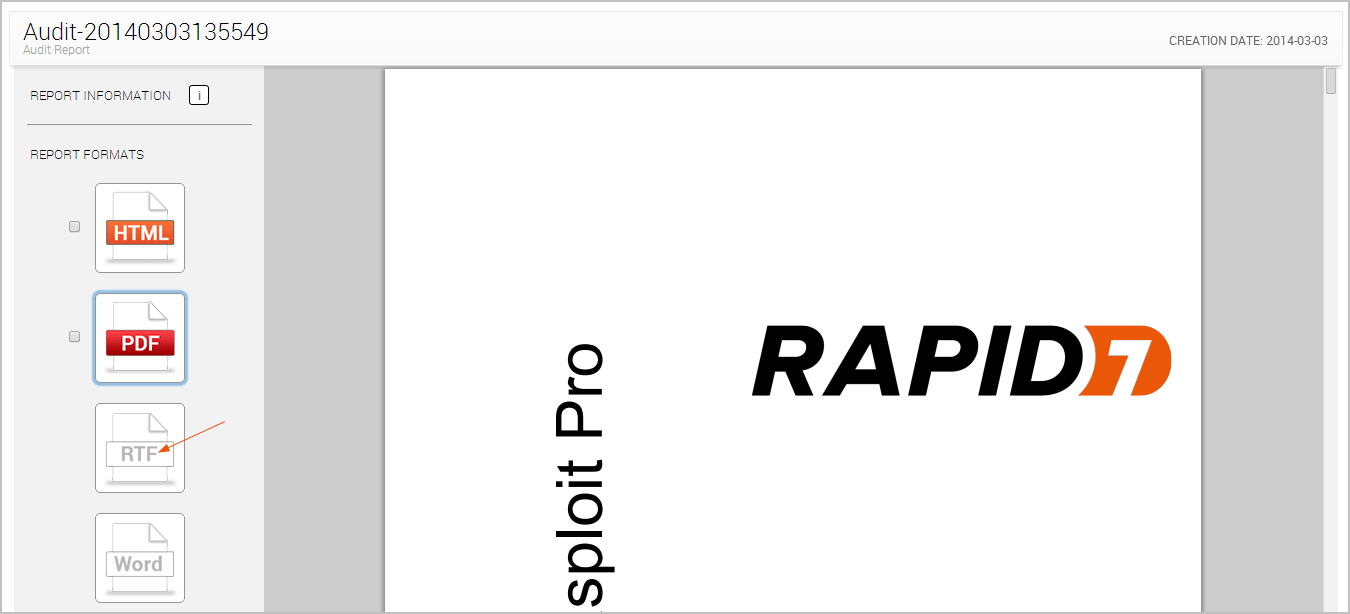
- 当报告生成开始时,格式按钮将被进度指示器替换。当您准备好查看或下载报告时,格式按钮将重新出现。
- 此时,您可以远离浏览报告页面到Metasploit Pro的其他区域。当报告生成完成时,通知中心将向您发出警报。
- 当报告生成完成后,您可以单击通知中心图标以查看最新的通知消息,或者您可以选择报告>显示报告从项目选项卡栏访问报告区域。
- 如果报告生成期间发生错误,则可以查看报表日志以识别和解决发生的任何错误。
生成MetaModule报告
MetaModule提供了一个引导接口,引导您完成单个渗透测试任务。每个MetaModule都利用模块的核心功能,比如密码测试,但允许您用最少的设置快速配置和运行模块。每个MetaModule都包含一个专门的报告,其中包含特定于MetaModule运行的数据。
MetaModule报告是在MetaModule中配置的,并在MetaModule运行时生成。MetaModule生成报告后,您可以从报告区域。

生成自定义报表
使用用户上传的Jasper报表模板创建自定义报表。模板定义报表的布局以及报表包含的部分。您可以使用像iReport这样的工具从头创建报表模板。有关自定义模板的更多信息,请参见使用自定义模板。
在生成自定义报告之前,必须上载要使用的模板自定义报告抵押品项目面积。如果项目不包含任何自定义报表模板,则不会加载“新建自定义报表”表单。相反,表单会显示一个警告,说明项目不包含任何模板。您必须上传一个有效的JRXML模板才能继续。有关上传自定义模板的更多信息,请参见上传模板。
要生成自定义报告:
- 打开包含要用于创建报表的数据的项目。
- 选择报表>创建自定义报表从项目选项卡栏。这新的自定义报告页面出现。

- 选择要用于创建报告的模板。
- 选择要为报告生成的文件格式。

您可以选择多种格式。将同时为报告生成所有格式。5.输入报告中的名称报名名称字段。(可选)

如果未指定名称,Metasploit Pro使用报告类型和时间戳。例如,将命名自定义报告自定义- 20140106140552。
- 使用包括地址显式定义要包含在报表中的主机。(可选)
例如,如果您只想在报告中包含特定主机,则应定义这些主机包括地址字段。所有其他主机将不包括在报告中。7.使用排除了地址要明确定义要从报告中排除的主机。(可选)例如,如果您只想从报告中排除特定主机,则应指定这些主机排除地址字段。所有其他主机将包括在报告中。
- 单击封面徽标下拉菜单,并选择要显示在报告封面上的徽标。(可选)

如果不选择徽标,报表将使用默认的Rapid7徽标。9.在生成报表后,输入要将报表发送到的电子邮件地址。(可选)
您可以使用逗号或分号分隔多个电子邮件地址。
要使用电子邮件发送报表,您必须通过全局设置。10.生成报告。
当报告生成开始时,Web界面将您重定向到查看报告标签。此时,您可以远离浏览报告页面到Metasploit Pro的其他区域。当报告生成完成时,通知中心将向您发出警报。
当报告生成完成后,可以单击通知中心图标以查看通知消息,也可以选择报告>显示报告从项目选项卡栏访问报告区域。
如果报告生成期间发生错误,则可以查看报表日志以识别和解决发生的任何错误。
下载一份报告
- 打开包含要下载的报表的项目。
- 选择报告>显示报告从项目选项卡栏。这报告页面出现。

- 找到包含要查看的报表的行。
该行显示为报告生成的元数据和文件格式。彩色格式按钮表示该格式可用。白色格式按钮表示尚未为报告生成格式。
如果未生成所需的格式,则可以单击格式按钮以运行报告。4.单击报告名称以打开它。Unified Report View将打开并显示报告的预览。5.选择要下载的格式。
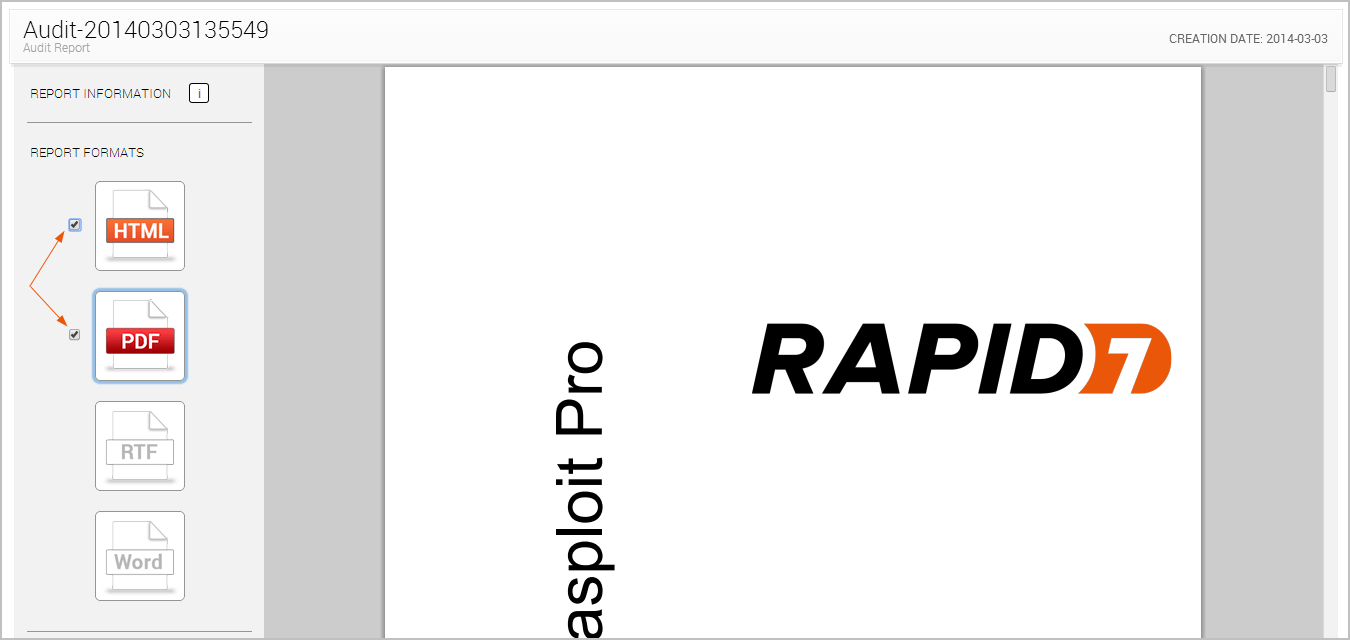
报表可用的格式旁边将有一个活动复选框。6.单击下载按钮位于报告的行为区域。

下载过程将自动启动。
如果您的浏览器未配置为自动下载文件,将出现一个对话框窗口并提示您保存或运行该文件。您需要将报告保存到计算机。
查看报告
- 打开包含要查看的报告的项目。
- 选择报告>显示报告从项目选项卡栏。这报告页面出现。

- 找到包含要查看的报表的行。
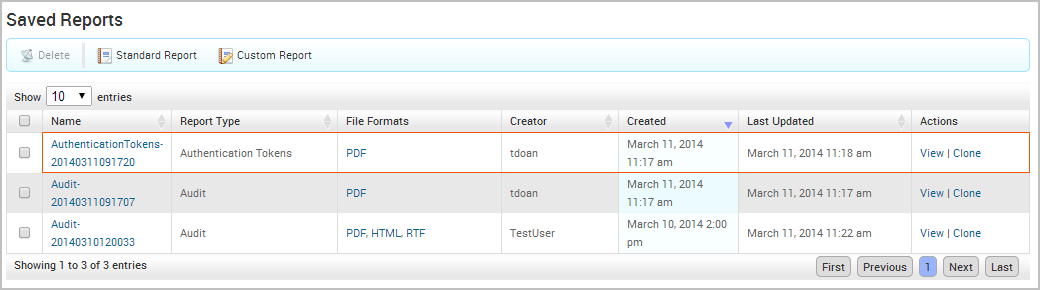
该行显示为报告生成的元数据和文件格式。4.单击要查看报表的格式。
该报告将在您的浏览器中打开。
电子邮件报告
您可以通过在生成后立即通过电子邮件发送报告来快速共享报告。标准和自定义报告生成表格都有一个电子邮件报告字段,该字段使您可以定义电子邮件收件人列表。

只要您为Metasploit Pro实例配置了有效的邮件服务器,报表就会自动发送到您列出的电子邮件。
设置邮件服务器
为了利用电子邮件功能,您必须访问本地邮件服务器或web邮件服务器。您需要运行邮件服务器的地址和端口、承载邮件服务的域名以及邮件服务器的凭据。
克隆报表配置
您可以克隆报表以制作现有报告配置的副本。报告克隆使您可以重用和重新运行以前生成的报告。您可以根据配置修改配置或运行它。
复制报告:
- 打开包含要删除的报告的项目。
- 选择报告>显示报告从项目选项卡栏。

这报告页面出现。3.找到包含要克隆的报告的行。
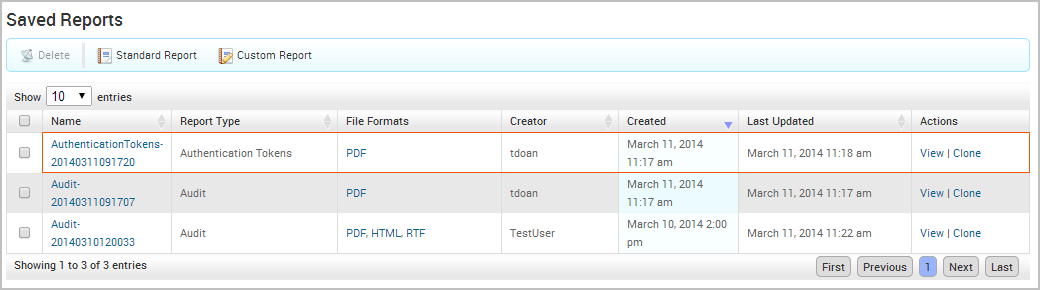
- 单击克隆连结位于行动列。

这新报告表格出现。表单保留了您用于生成原始报告的配置设置。
删除报告
删除报告时,它将永久从报告目录中删除,并且您将无法再将其从中查看报告Web界面的区域。在删除之前,请确保您拥有您需要的数据。
删除报告:
- 打开包含要删除的报告的项目。
- 选择报告>显示报告从项目选项卡栏。

这报告页面出现。3.选择要删除的一个或多个报表。4.单击删除按钮,位于快速任务栏中。
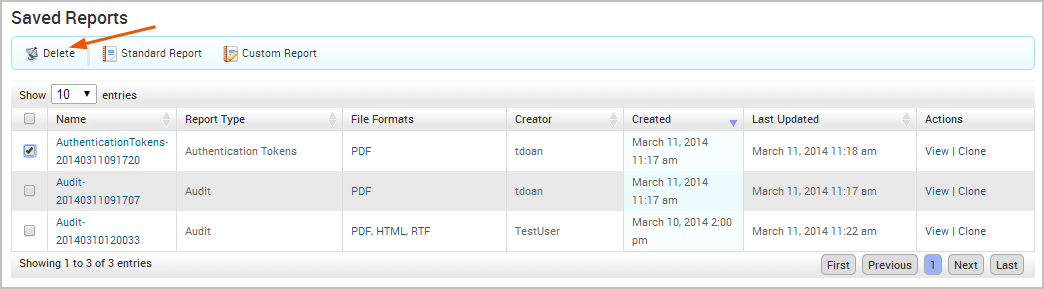
浏览器会要求您确认您要删除该报告。5.选择好的删除报告。